Che cos'è DesktopCoordinator?
DesktopCoordinatore è un virus pubblicitario con contenuti pericolosi per Mac. Una volta implementato, modifica i browser e promuove motori di ricerca fasulli (0yrvtrh.com in Safari e search.adjustablesample.com su Google Chrome). Il tuo motore di ricerca abituale cambierà in 0yrvtrh.com o search.adjustablesample.com. Ciascuna delle tue query immesse su questo motore di ricerca verrà trasferita a qualche altro sito pericoloso senza il tuo consenso per raccogliere visualizzazioni.
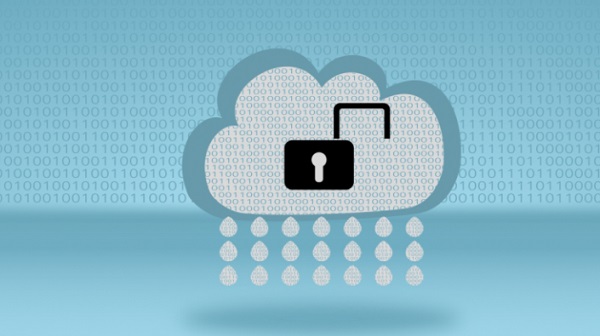
Oltre alle visualizzazioni, i truffatori raccolgono clic sugli annunci. Gli annunci vengono visualizzati improvvisamente in ogni angolo dello schermo per indurre gli utenti a fare clic sugli annunci involontariamente. Un numero elevato di transizioni a pagine pericolose peggiora le prestazioni e rallenta l'attività. DesktopCoordinator raccoglie informazioni personali al fine di promuovere la pubblicità. Rimuovere DesktopCoordinator per prevenire ulteriori infezioni. Puoi rimuovere DesktopCoordinator manualmente, ma se non sei sicuro di non commettere errori, DesktopCoordinator verrà rimosso automaticamente.
Come rimuovere l'adware DesktopCoordinator
- Rimuovere l'adware DesktopCoordinator automaticamente
- Elimina applicazioni non autorizzate
- Rimuovere l'adware DesktopCoordinator dai browser
- Come proteggere il PC da adware DesktopCoordinator e altri adware
Rimuovere l'adware DesktopCoordinator automaticamente
Per rimuovere rapidamente l'adware DesktopCoordinator dal tuo Mac OS puoi eseguire una scansione con Norton; è un ottimo antivirus che potrebbe essere in grado di rimuovere l'adware DesktopCoordinator dal tuo Mac.
Altre app che potrebbero essere in grado di rimuovere l'adware DesktopCoordinator dal Mac:
CleanMyMac.
Vai su Applicazioni cartella ed eliminare l'adware DesktopCoordinator e altre app nuove e sospette.
- Nel menu in alto seleziona Go => Applicazioni.
- Trascina un'applicazione indesiderata su Cestino Sono.
- Fare clic con il tasto destro del mouse su Cestino e seleziona Vuota il Cestino.
Rimuovere l'adware DesktopCoordinator dai browser:
Rimuovere l'adware DesktopCoordinator e altre estensioni sospette, quindi modificare la home page del browser, la nuova scheda, la pagina iniziale e il motore di ricerca predefinito.
Rimuovere l'adware DesktopCoordinator da Safari:
- Nel menu in alto seleziona Safari => Preferenze.
- Seleziona Estensioni scheda.
- Seleziona un'estensione che desideri eliminare e fai clic su Disinstallare pulsante accanto ad esso.
Rimuovere l'adware DesktopCoordinator da Google Chrome:
- Fare clic sul pulsante del menu con tre puntini
 .
. - Seleziona Altri strumenti => Estensioni.
- Trova un'estensione che desideri eliminare e fai clic su RIMUOVERE sotto di essa.
- Clicchi Rimuovere nella finestra di dialogo.
Rimuovere l'adware DesktopCoordinator da Mozilla Firefox:
- Fare clic sul pulsante del menu
 e seleziona Add-ons
.
e seleziona Add-ons
. - Vai su Estensioni scheda.
- Per disinstallare un componente aggiuntivo, fare clic su Rimuovere pulsante accanto ad esso.
Come proteggere il tuo Mac da adware DesktopCoordinator e altri adware:
- Ottieni un potente software anti-malware, in grado di rilevare ed eliminare i PUP. Anche avere diversi scanner su richiesta sarebbe una buona idea.
- Mantieni aggiornati il tuo sistema operativo, browser e software di sicurezza. I creatori di malware trovano sempre nuove vulnerabilità del browser e del sistema operativo da sfruttare. Gli autori di software, a loro volta, rilasciano patch e aggiornamenti per eliminare le vulnerabilità note e ridurre le possibilità di penetrazione del malware. I database delle firme del programma antivirus vengono aggiornati ogni giorno e anche più spesso per includere nuove firme dei virus.
- Scarica e usa uBlock Origin, Adblock, Adblock Plus o una delle estensioni affidabili simili per bloccare gli annunci di terze parti sui siti web.
- Non scaricare software da siti Web non verificati. Puoi facilmente scaricare un trojan (malware che finge di essere un'applicazione utile); o alcuni programmi indesiderati potrebbero essere installati insieme all'app.
- Quando installi freeware o shareware, sii ragionevole e non affrettare il processo. Scegli la modalità di installazione personalizzata o avanzata, cerca le caselle di controllo che richiedono la tua autorizzazione per installare app di terze parti e deselezionale, leggi il contratto di licenza con l'utente finale per assicurarti che non venga installato nient'altro. Puoi fare eccezioni per le aps che conosci e di cui ti fidi, ovviamente. Se non è possibile rifiutare l'installazione di programmi indesiderati, ti consigliamo di annullare completamente l'installazione.
 .
.